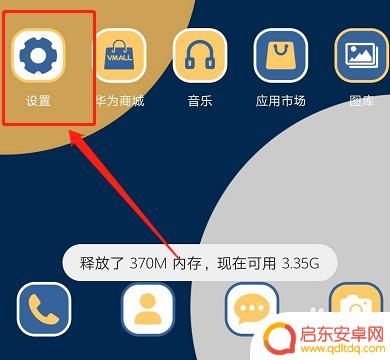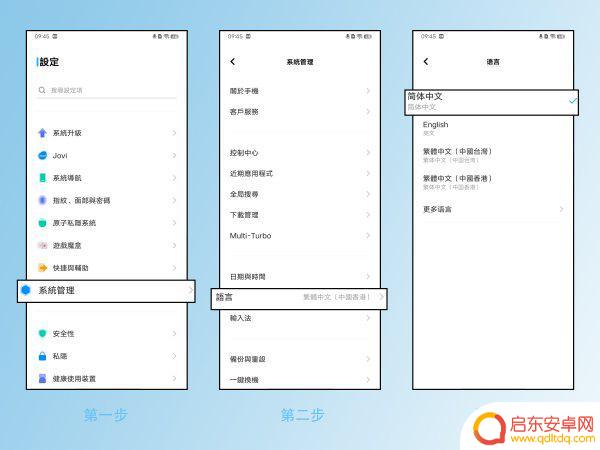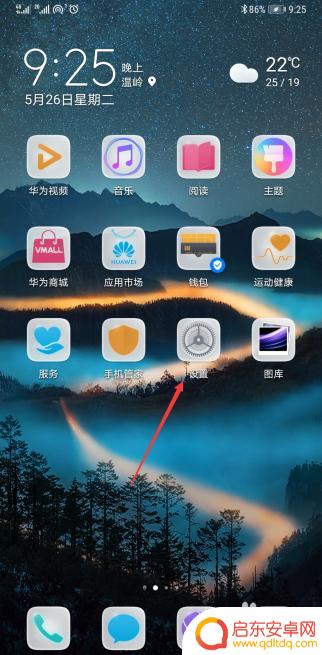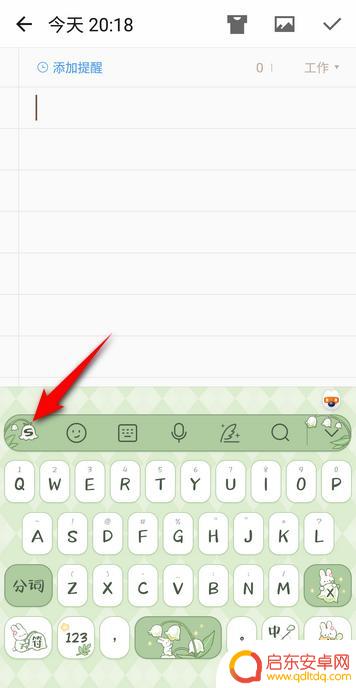手机转换字体怎么设置 华为手机繁体字切换方法
随着移动技术的快速发展,手机已经成为我们生活中不可或缺的一部分,而在手机使用过程中,有时我们可能需要切换字体以满足不同的需求。对于华为手机用户来说,繁体字的切换可能是一个常见需求。华为手机如何设置繁体字转换呢?本文将介绍华为手机繁体字切换的简便方法,帮助用户解决字体转换的问题。无论是对于文字阅读、信息传递还是个性化设计,这些技巧都能为用户提供更多选择和便利。让我们一起来了解华为手机繁体字转换的方法吧。
华为手机繁体字切换方法
具体步骤:
1.想要切换成繁体字,首先需要点击华为手机的【设置】功能。
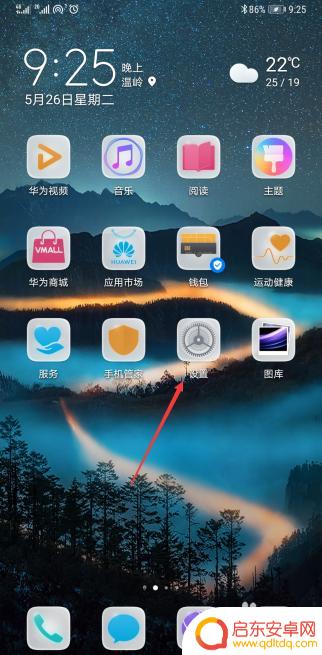
2.接着再点击【设置】页面中的【系统和更新】功能。
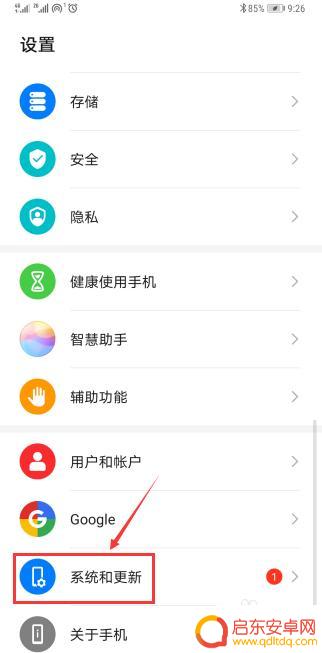
3.进入到【系统和更新】页面后,接着再点击【语言和输入法】功能。
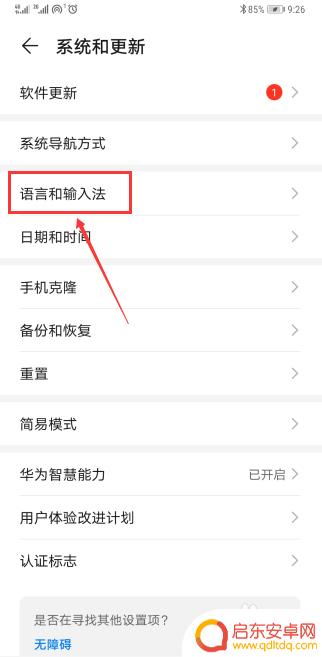
4.进入到【语言和输入法】页面后,接着再点击【语言和地区】功能。
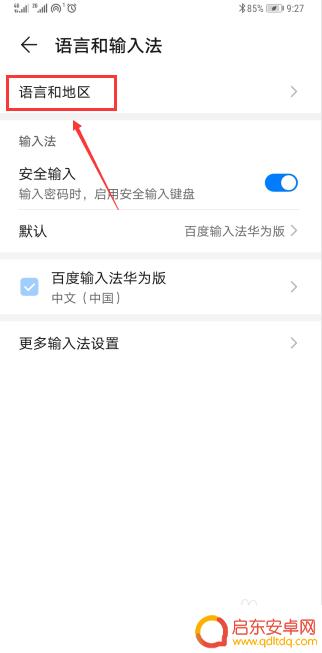
5.之后再点击【语言和地区】页面中的【添加语言】功能。
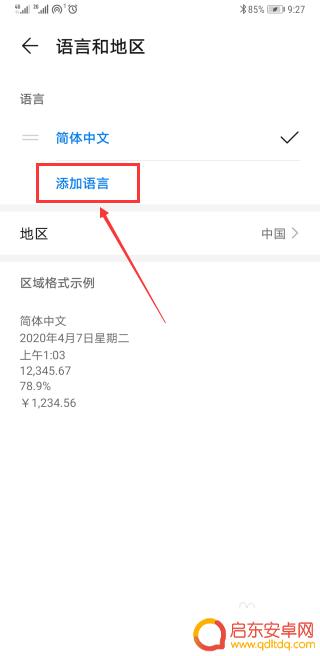
6.接着再在【添加语言】页面找到【繁体中文】后点击它,如图所示。
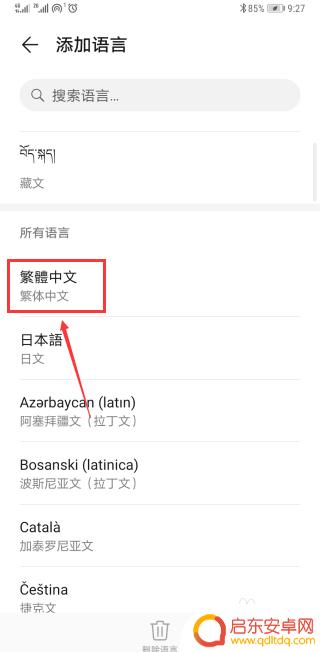
7.最后再点击弹出对话框中的【更改】功能,这样就成功切换成繁体字了。
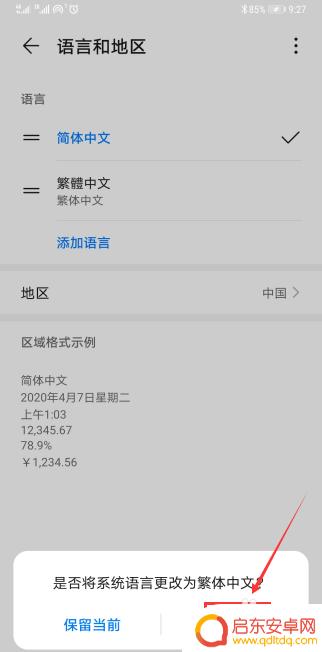
以上就是手机转换字体设置的全部内容,如果遇到这种情况,你可以根据小编的操作来解决,非常简单快速,一步到位。
相关教程
-
手机如何设置繁体字华为 华为手机转换为繁体字设置方法
华为手机作为一款备受欢迎的智能手机品牌,拥有强大的功能和智能化的操作系统,其中设置繁体字是一项让用户感到方便的功能之一。想要将华为手机的显示语言转换为繁体字,只需要简单的几个步...
-
手机语言繁体设置(手机语言繁体设置在哪里)
本篇文章给大家谈谈手机语言繁体设置,以及手机语言繁体设置在哪里的知识点,希望对各位有所帮助,不要忘了收藏本站喔。1手机繁体字换成简体字在哪里设置若使用vivo手机,繁体中文切换为...
-
手机字体如何切换繁体 华为手机繁体字切换教程
在现如今的数字时代,手机已经成为人们生活中不可或缺的一部分,随着全球化的发展,人们对于文字的需求也变得多样化。有时候我们可能需要在手机上使用繁体字,以便更好地与一些地区或个人进...
-
华为手机怎么转换字体 华为手机系统字体如何调整
华为手机作为一款颇受欢迎的智能手机品牌,其独特的设计和出色的性能一直备受用户青睐,对于一些用户来说,手机系统自带的字体可能无法满足个性化需求。了解如何在华为手机上转换字体和调整...
-
手机怎么免费切换字体 手机字体样式设置方法
在现代社会手机已经成为人们生活中不可或缺的一部分,大部分手机默认字体风格都较为单一,不能满足用户的个性化需求。许多人都希望能够免费切换手机字体,以展现自己独特的风格。手机怎么免...
-
苹果手机搜狗输入法如何变成简体 搜狗输入法如何切换繁体和简体字
如今,苹果手机已成为人们生活中必不可少的一部分,而搜狗输入法更是其中不可或缺的应用之一,对于使用搜狗输入法的用户来说,有时候需要切换简体和繁体字...
-
手机access怎么使用 手机怎么使用access
随着科技的不断发展,手机已经成为我们日常生活中必不可少的一部分,而手机access作为一种便捷的工具,更是受到了越来越多人的青睐。手机access怎么使用呢?如何让我们的手机更...
-
手机如何接上蓝牙耳机 蓝牙耳机与手机配对步骤
随着技术的不断升级,蓝牙耳机已经成为了我们生活中不可或缺的配件之一,对于初次使用蓝牙耳机的人来说,如何将蓝牙耳机与手机配对成了一个让人头疼的问题。事实上只要按照简单的步骤进行操...
-
华为手机小灯泡怎么关闭 华为手机桌面滑动时的灯泡怎么关掉
华为手机的小灯泡功能是一项非常实用的功能,它可以在我们使用手机时提供方便,在一些场景下,比如我们在晚上使用手机时,小灯泡可能会对我们的视觉造成一定的干扰。如何关闭华为手机的小灯...
-
苹果手机微信按住怎么设置 苹果手机微信语音话没说完就发出怎么办
在使用苹果手机微信时,有时候我们可能会遇到一些问题,比如在语音聊天时话没说完就不小心发出去了,这时候该怎么办呢?苹果手机微信提供了很方便的设置功能,可以帮助我们解决这个问题,下...